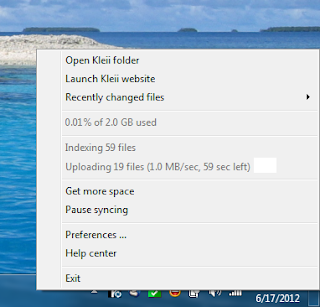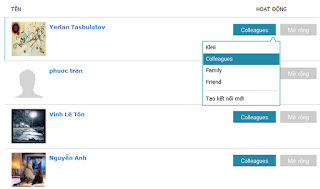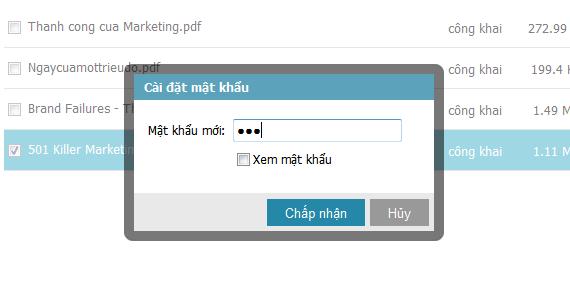Tiếp...
MediaFire là một dịch vụ lưu trữ đám mây giúp mọi người lưu trữ, tổ chức, và chia sẻ dữ liệu qua Internet. MediaFire cung cấp lưu trữ đám mây miễn phí, an toàn, và không giới hạn để người dùng có thể lưu trữ và chia sẻ dữ liệu với khách hàng, đồng nghiệp, bạn bè, và gia đình. MediaFire được thành lập vào tháng Tám năm 2006 bởi một nhóm của những người đam mê trang web và các doanh nhân từ khu vực San Francisco.
Xem thêm
- Spoiler:
Mọi người đã thất vọng với quá trình rắc rối chia sẻ các tập tin lớn qua e-mail và FTP. Do đó, họ đã tạo ra MediaFire để cung cấp các dịch vụ lưu trữ tập tin, hình ảnh và chia sẻ đơn giản qua internet. Dịch vụ ra mắt phiên bản đầu tiên vào tháng 10 năm 2006.
MediaFire là một trong các trang web phát triển nhanh nhất trên web với tốc độ tăng trưởng hàng năm lớn hơn 100%. Cung cấp cho tải – tải lên không giới hạn, không giới hạn lưu trữ, tải về, khôngmất thời gian chờ đợi và nhiều hơn nữa, tất cả đều miễn phí. Với việc bổ sung thường xuyên các tính năng mới và MediaFire vẫn là nhà cung cấp lớn trong lĩnh vực lưu trữ trực tuyến.
Bạn đến với MediaFire là một cách dễ dàng để lưu trữ và chia sẻ bất kỳ loại tập tin bao gồm cả tài liệu, thuyết trình, video, và hình ảnh.
Ngoài ra MediaFire không đơn thuần chỉ là một trang web lưu trữ tập tin mà MediaFire còn có các tính năng bạn cần để dễ dàng tải lên, tải về, quản lý, và chia sẻ tài liệu, thuyết trình, video, hình ảnh và nhiều hơn nữa. MediaFire sẽ làm cho bạn đơn giản hơn, dễ dàng hơn việc chia sẻ các tập tin của bạn cho dù đó là hình ảnh gia đình, tài liệu công việc, hay công thức bí mật nhất của bạn. Bạn có thể chia sẻ với đồng nghiệp, gia đình của bạn hoặc trên các trang web cho mọi người xem.
a. Hướng dẫn đăng ký tài khoản Free
Để đăng ký tài khoản bạn vào từ địa chỉ sau: http://www.mediafire.com/



Sau khi đăng ký thành công tài khoản của bạn đã được đăng nhập luôn. Bây giờ tôi mở hộp thư của tôi xem nhé.

Mở thư ra xem nào.

b. Hướng dẫn sử dụng
- Spoiler:
- - Cách Upload file

Tiếp tục.
Sau đó chọn file cần Up lên hoặc bạn có thể up lên hành loạt cũng được tối đa 10 file, dung lượng mỗi file là 200MB cho tài khoản Free.
 Sau khi chọn file đầy đủ, ưng ý nhấn Begin Upload (Bắt đầu tải lên). Như vậy là chúng ta hoàn thành tải lên, các file hình ảnh, âm nhạc, phim và dữ liệu khác tương tự nhé các bạn.
Sau khi chọn file đầy đủ, ưng ý nhấn Begin Upload (Bắt đầu tải lên). Như vậy là chúng ta hoàn thành tải lên, các file hình ảnh, âm nhạc, phim và dữ liệu khác tương tự nhé các bạn.
- Cách chia sẻ file
Để chia sẻ file này với mọi người chúng ta thực hiện như sau.


Sau khi Copy link này bạn có thể gửi và chia sẻ cho mọi người rồi.
+ Chia sẻ qua mạng xã hội.
+ Chia sẻ qua Email.
- Cách nhúng file vào Blog, diễn đàn
Cũng như phần trên để chia sẻ trong diễn đàn bạn chọn.
Tiếp tục.
- Cách bảo vệ file ở chế độ riêng tư - khóa bằng mật khẩu
Như đã nói việc chia sẻ như ở phần trên để khong chia sẻ tập tin này cho bạn bè mà bạn chỉ muốn để ở chế độ riêng tư chúng ta thực hiện như sau.Tạo mật khẩu bảo vệ file khi tải (ai muốn tải về thì phải có mật khẩu nhé).


Thử tải xem nào.
Nếu bạn muốn tải về thì phải có Mật Khẩu của người đó nhé.
- Cách Download file – lấy link tải với IDM
Việc tải file về thì hoàn toàn đơn giản các bạn thực hiện như sau.
+ Cách Download file
+ Cách tải với IDM

Khi đã có được liên kết bạn bật IDM lên nào.

- Cách Copy các file từ Tài khoản A sang Tài khoản B
Đây là một thủ thuật mà không biết có nên chia sẻ không ? (Việc làm này không hay, dạng chôm dữ liệu thôi nếu BTC thấy không hay thì lược bỏ đi nhé). Biết rằng việc Mediafire có chức năng này.

Bây giờ tôi sẽ đăng nhập một trang mới và vào tài khoản của mình.
Và sau khi nhấn vào 2 sẽ là.
Với cách làm như thế này các bạn có thể di chuyển dữ liệu từ một tài khoản khác sang tài khoản của mình thật dễ dàng, tránh trường hợp link bị die. Từ tài khoản của mình bạn lại có thể chia sẻ cho mọi người.
c. Hướng dẫn cài đặt và sử dụng công cụ MediaFire Express
- Spoiler:
- Cài đặt MediaFire Express
Để cài đặt MediaFireExpress trên hệ điều hành Windows các bạn tải về từ đây: http://205.196.121.212/75ytdlrblrpg/p1oxnzmk1flci6n/MediaFireExpress-0.12.3.3540-windows.exe
Sau khi tải về bạn nhấp đúp vào file MediaFireExpress-0.12.3.3540-windows .exe.

Đợi phần mềm load một tí xíu nhé.

Bạn nhấn vào chấp nhận điều khoản.- Sử dụng MediaFire Express

+ Cách kéo – thả
Việc sử dụng MediaFire Express bây giờ hoàn toàn đơn giản, chúng ta chỉ việc kéo – thả những tập tin – thư mục vào là được.Sau khi Up xong.
 + Dùng Menu chuột phải
+ Dùng Menu chuột phải
Các bạn cần chọn file và thư mục cần sao lưu sau đó chọn Upload to MediaFire..
+ Chia sẻ ảnh chụp màn hình
Các bạn thực hiện như sau, mở chuột phải vào biểu tượng dưới khay hệ thống và chọn Capture Screenshot.Sau khi upload bạn có thể chia sẻ ảnh này cho bạn bè rồi.

2. Xem – Sửa thông tin tài khoản
- Spoiler:
Để xem và sửa thông tin các bạn làm như sau.

Sau khi sửa xong bạn cập nhật lại thông tin và tiến hành Lưu lại nhé.
3. Tạo, quản lý, xóa file và thư mục
- Spoiler:
- Tạo thư mục

Sau đó gõ tên thư mục bạn muốn và nhấn Create.
- Quản lý thư mục và tập tin
Để thống nhất trong quản lý tôi sẽ tạo 2 thư mục: Hướng dẫn và Hình ảnh (để lưu các file hướng dẫn và ảnh theo đúng vị trí).
Các File hướng dẫn tương tự.
Và sau khi bố trí sắp xếp lại như sau.
- Xóa file – thư mục
Ta tiến hành chọn file – thư mục cần xóa.Để xóa thư mục bạn có thể chuột phải vào thư mục đó và chọn Delete Folder.
Để xóa tập tin bạn có thể chuột phải vào thư mục đó và chọn Delete.
Ngoài việc xóa chúng ta cũng có thể thao tác làm như trên để đổi tên file và thư mục nhé.
- Spoiler:
- Direct Downloads (Tải trực tiếp): Tính năng tải file ngay lập tức ngay khi bạn bấm vào một link mediafire. (Ghi chú : Phải đăng nhập vào tài khoản Mediafire Pro của bạn trước khi download tài liệu). Đối với tài khoản Mediafire Pro bạn có 100Gb/1 tháng băng thông direct link. Đối với tài khoản Mediafire Business bạn có 250Gb/1 tháng băng thông direct link. Tài khoản Mediafire Business có băng thông download direct link là 1000Gb/1 tháng. Băng thông dùng không hết sẽ được cộng dồn lại.
- Chia sẻ link direct cho bạn bè: Bạn có thể upload tài liệu vào tài khoản Mediafire Pro và chia sẻ các tài liệu của bạn cho bạn bè. Bất cứ ai nhận được đường link download tài liệu ở trong tài khoản Mediafire Pro của bạn thì cũng có thể download files ngay lập tức, giống như họ có tài khoản Mediafire Pro.
- Import file: Đây là tính năng cho phép bạn lấy dữ liệu của tài khoản Mediafire khác vào tài khoản Mediafire Pro của bạn. Cụ thể đó là khi bạn tìm thấy có một tài liệu được chia sẻ trên mạng có đường link ở trang web mediafire.com, thì bạn có thể chuyển tài liệu này về tài khoản Mediafire Pro của bạn bằng cách bấm vào nút Save to my account
- Upload to 4GB: Với tài khoản medafie Pro, bạn được upload lên tới 4GB .
- Maximum file size: Khi bạn có tài khoản Mediafire Pro thì bạn mới được quyền download file lớn hơn 200MB. Cụ thể hơn, giả sử trong tài khoản Mediafire của bạn có file lớn hơn 200MB thì bạn cần phải nâng cấp tài khoản Mediafire Free của bạn lên Mediafire Pro thì bạn mới download file về máy tính được.
- Secure Redundant Backups: Dữ liệu trong tài khoản Mediafire Pro sẽ được tạo bản sao lưu khác, để dự phòng trường hợp bị hỏng server thì vẫn có thể phục hồi lại được. Dữ liệu trong tài khoản Mediafire Free chỉ có duy nhất 1 bản, nên khả năng mất dữ liệu rât dễ xảy ra.
- Long Term Storage: Tài liệu trong tài khoản Mediafire Pro được đảm bảo lưu trữ trong suốt thời hạn sử dụng tính năng Pro. Còn tài liệu trong tài khoản Mediafire Free có thể bị xóa (nếu cần thiết) để dành không gian chứa dữ liệu trong các tài khoản Mediafire Pro.
- Remote Upload: Tính năng cho phép tài khoản Mediafire Pro có thể Upload file từ một website khác (file phải ở dạng direct link) vào tài khoản Mediafire Pro với tốc độ cực nhanh , khoảng 100Mb/s
- Customer Folder Links: tính năng cho phép bạn tạo link riêng cho một thư mục tài liệu bất kỳ , ví dụ tên đường link Hướng dẫn của tôi có thể là: có thể là:
http://www.mediafire.com/huongdan1 hoặc
http://www.mediafire.com/huongdan2 hoặc
http://www.mediafire.com/huongdan3
- Detail Download Statistics: Tính năng cho phép xem bảng thống kê số lần tải của các file ở trong tải khoản của bạn
5. Hướng dẫn nâng cấp/gia hạn/tạo mới tài khoản Mediafire Pro
- Bước 1: Tạo một tài khoản Mediafire Free như trên. Sau đó vào địa chỉ sau:
http://www.mediafire.com/reseller/coupon_redemption.phpSau đó điền các thông tin vào: Email, Password để đăng nhập vào tài khoản Mediafire Free của bạn.
- Bước 2: Nâng cấp tài khoản Mediafire Free thành Mediafire Pro.
Bảng hiện ra yêu cầu bạn điền mã số kích hoạt (Coupon Code) mà Mediafire đã gởi cho bạn qua tin nhắn điện thoại hoặc qua email và click vào nút Upgrade My Account.
- Bước 3: Kiểm tra tài khoản đã Upgrade thành công chưa.
Bạn bấm vào thẻ My Account để kiểm tra, nếu xuất hiện thẻ View Statistics: Pro là OK.
Nếu bạn bấm vào thẻ Billing , mục Account Type , xuất hiện chữ MediaPro.


 Trang chủ
Trang chủ


 Tổng số bài gửi
Tổng số bài gửi Điểm Kinh Nghiệm
Điểm Kinh Nghiệm Thanks
Thanks